你们知道在360浏览器中有个截图功能吗?不过知道如何使用吗?下文就是在360浏览器中使用截图功能的详细操作步骤。
找到360浏览器并打开;
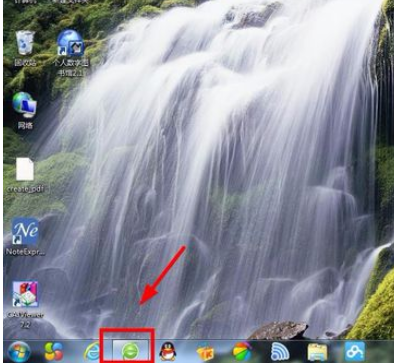
这时候你可以看到菜单右上角有个“截图”功能,并且自带了一个三角形下拉菜单;
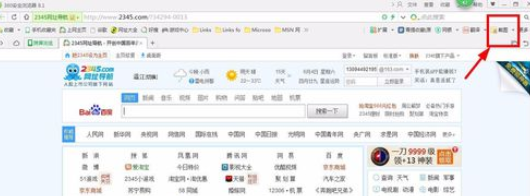
点开这个下拉菜单,你可以看到有两种截图,一种截图浏览器页面,一个是隐藏浏览器截图(就是相当于浏览器最小化后你电脑显示是什么,截得就是那部分图);
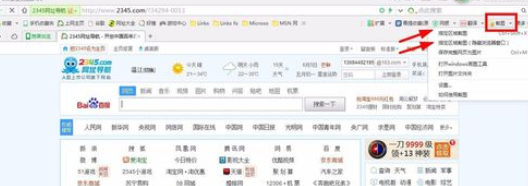
我下面就为大家演示一下,这两种截图,首先我们用第一种(不隐藏浏览器的)。
例如我们在浏览器中输入百度经验,进入这样的界面,然后我们截图,可以用快捷键Ctrl+shif+X(也就是同时按下键盘上这三个键),或用右上角截图功能。
你可以直接点截图,或点开截图下拉菜单,在里面选择第一种;
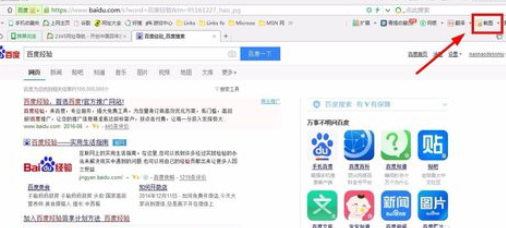
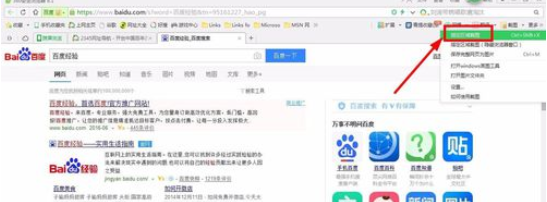
截图完成后就是这样的;
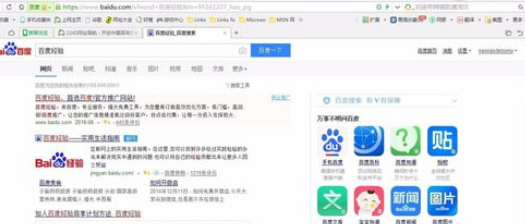
第二种方式,就是在截图下拉菜单中选择“指定区域截图(隐藏浏览器窗口),截下来就是这样的,因为我没打开其他页面,所以显示出来的就是桌面界面啦;
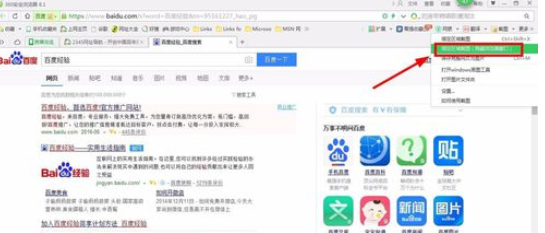
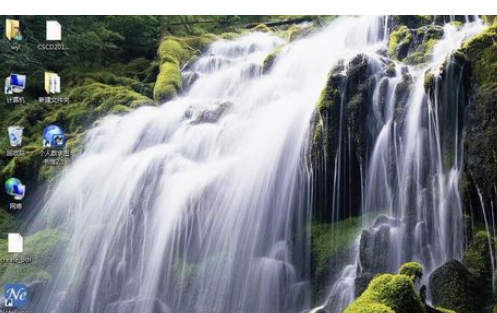
对了,如果大家不知道360浏览器截图后的图片保存到哪里,可以点击截图里面的”设置“去查看图片保存位置吧,保存地方可以修改的,因为一般都是默认存在C盘里,换个位置腾腾空间吧。
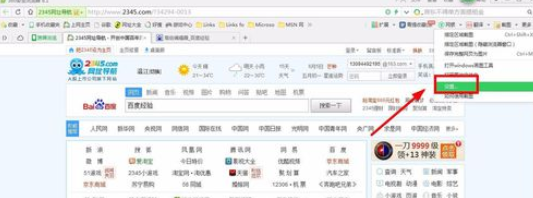
上文就是在360浏览器中使用截图功能的详细操作步骤,你们都知道了吗?
 天极下载
天极下载






































































 腾讯电脑管家
腾讯电脑管家
 火绒安全软件
火绒安全软件
 微信电脑版
微信电脑版
 钉钉电脑版
钉钉电脑版
 微信最新版
微信最新版
 CF活动助手
CF活动助手
 向日葵远程控制软件
向日葵远程控制软件
 快吧游戏盒
快吧游戏盒

